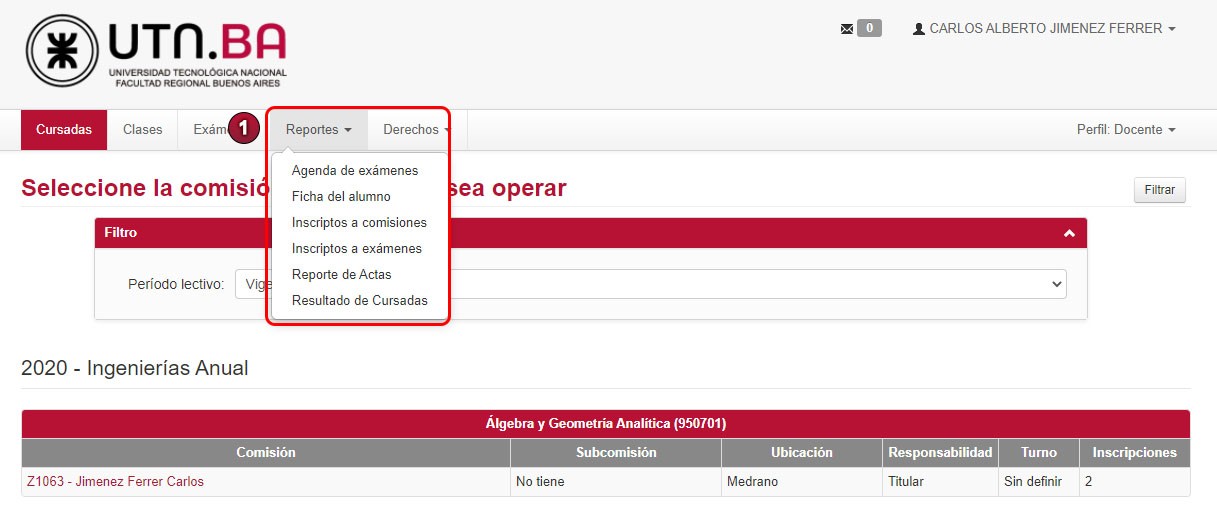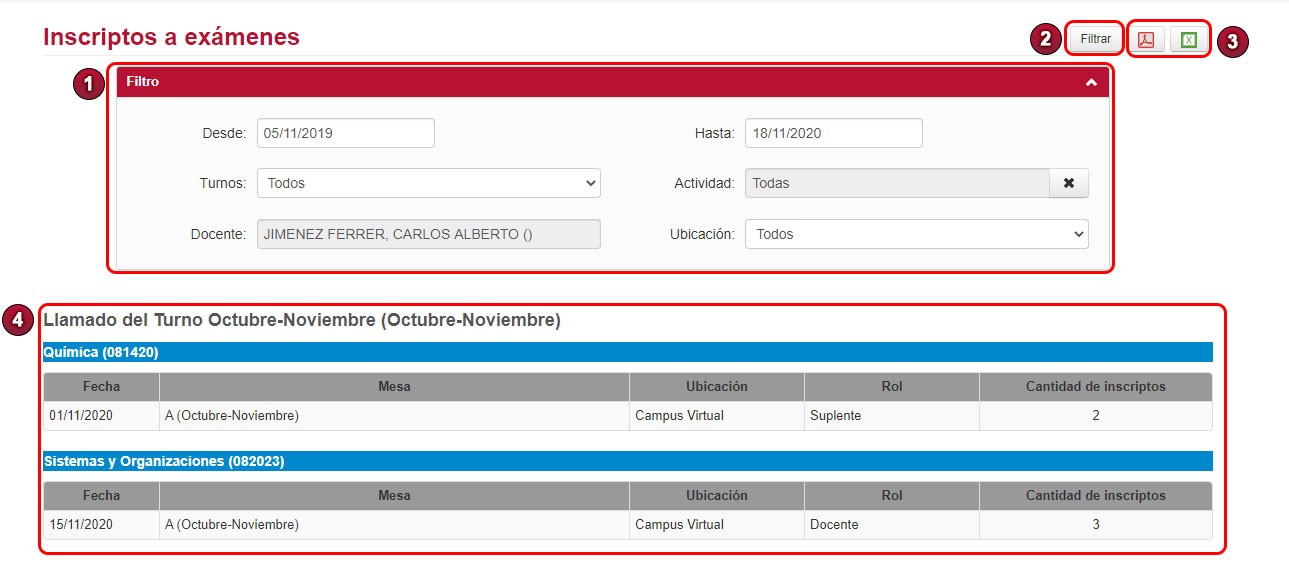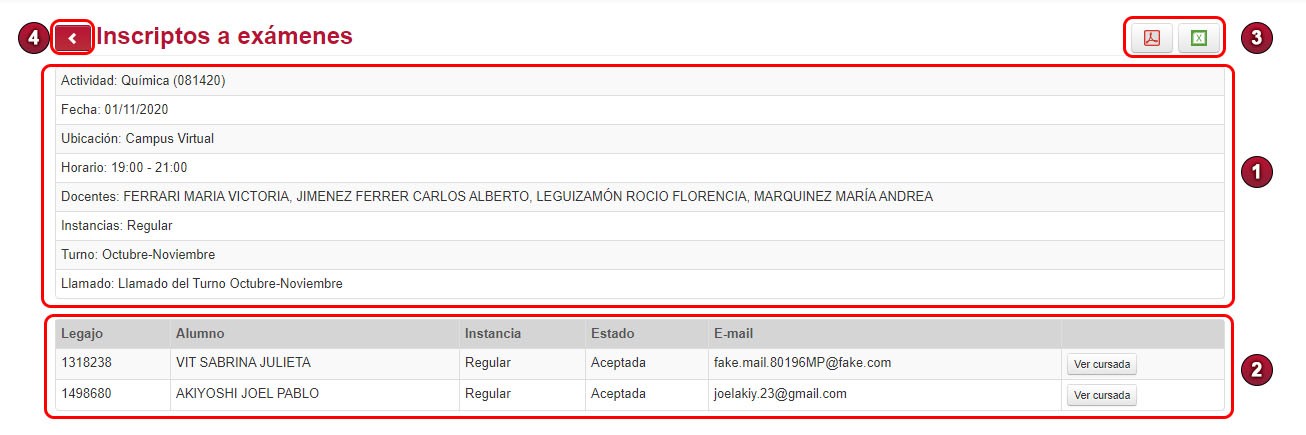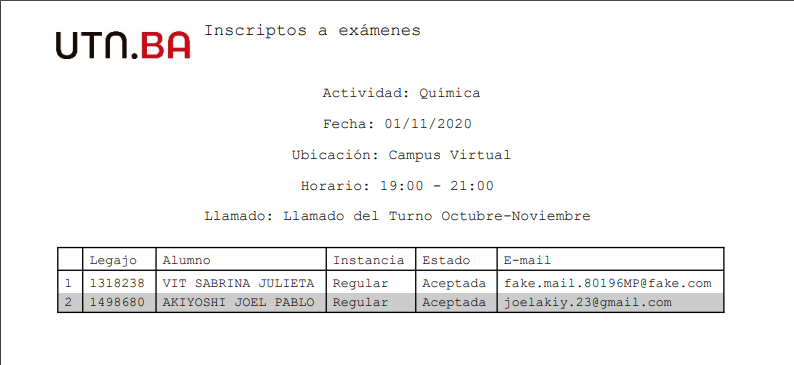Reporte de Inscriptos a Exámenes - Autogestión Ingenierías
Objetivo
Consultar Inscriptos a Exámenes.
Pre-requisitos
- Docente: Tener perfil docente en el sistema y estar asociado a la mesa de examen.
Ubicación en el sistema
Autogestión Grado>> Reportes >> Inscriptos a exámenes
Iniciar sesión
Como primer paso deberá iniciar sesión en el módulo de autogestión.Si no sabe como hacer esto o tiene dudas al respecto puede leer el manual de Acceso a Autogestión
Descripción
Comenzamos ingresando a la pagina principal de autogestión de Guaraní. Se presenta una pantalla, en la cual podemos apreciar en la parte superior la solapa de Reportes (1):
Luego de presionar la solapa mencionada, se expande una lista de opciones, en este manual estaremos examinando la opción de Inscriptos a exámenes, al ingresar a la misma nos encontraremos con una nueva pantalla donde se pueden ver los filtros disponibles, así como también las Mesas de Examen en las cuales estamos o fuimos asociados como Docentes. Podemos editar los Filtros(1) si deseamos hacer una búsqueda en específica, luego de agregarlos se debe presionar el botón Filtrar(2) en la parte superior derecha. Se podrán visualizar las distintas Mesas de Exámenes(4) en las cuales somos Docentes asi como a su vez si se desea se puede exportar en PDF o en Excel(3) la lista que se obtuvo gracias a los filtros.
Solo podrán ver las Mesas de Examen en las cuales están asociados como Docentes.
Ahora, entrando en una Mesa de Examen podemos visualizar la Información General de la Mesa(1), tales como: la Actividad, la Fecha, la Ubicación, el Horario, los Docentes, las Instancias, el Turno y por último el Llamado. Abajo de esta información podemos también conseguir los datos de los Alumnos Inscriptos(2) a esta Mesa, ver su Legajo, Alumno(Nombre), Instancia, el Estado en que se encuentra la inscripción al examen, su Correo(E-mail) y finalmente podemos ver la situación de cursada en Ver cursada. A su vez podemos también visualizar de igual manera en PDF o Excel(3):
En PDF, tendría este formato:
Y en Excel podemos visualizarlo de esta manera:
Finalmente, para salir de la Mesa, simplemente se presiona el botón con la flecha de Regreso(4).
Dicho esto ¡damos por culminada la explicación!